
Daftar Isi:
- Pengarang John Day [email protected].
- Public 2024-01-30 09:56.
- Terakhir diubah 2025-01-23 14:49.



Hai teman
Saya membuat laptop raspberry pi menggunakan layar LCD.
Langkah 1: BAHAN



Anda membutuhkan terutama dua produk
1) Layar LCD 5 inci dengan HDMI
2) raspberry pi model 3b+
Langkah 2: Koneksi



Pertama, semua tempat layar 5 inci di bagian belakang di atas.
Kemudian hubungkan pin raspberry untuk ditampilkan.
Kemudian periksa dengan adaptor pengisi daya apakah berfungsi atau tidak.
Langkah 3: Bingkai



Ambil bagian dari bingkai seperti yang ditunjukkan pada gambar.
Kemudian tempelkan semua bagian seperti yang ditunjukkan pada gambar.
Langkah 4: Bagian Lain



Ambil satu baterai 18650 dan modul pengisian daya sesuai gambar.
Tempatkan ini di dalam bingkai laptop.
Kemudian ambil satu sakelar hidup-mati untuk memberi daya ke raspberry pi.
Langkah 5: PORT HDMI




Kemudian ambil bingkai kertas hitam untuk memberikan tampilan yang menarik.
Kemudian ambil port HDMI Connection dan sambungkan ke laptop.
Langkah 6: Pemilihan OS




Pilih salah satu sistem operasi. Dalam kasus saya, saya memilih raspberian os.
Langkah 7: Nikmati

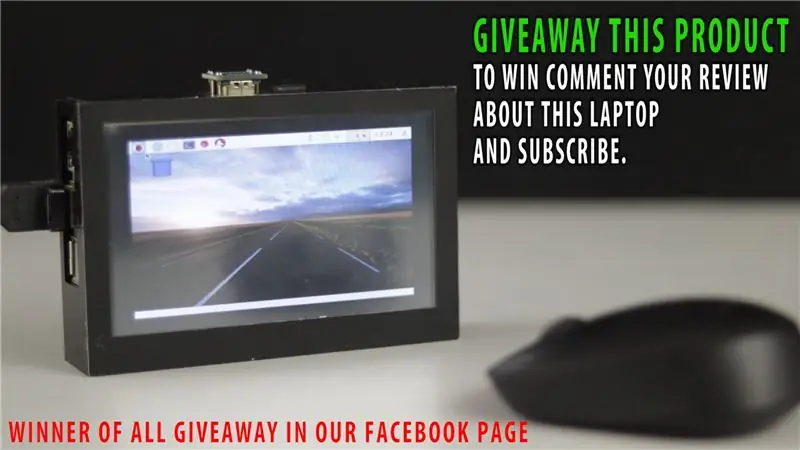

Nikmati laptop saku ini dengan boot.
Direkomendasikan:
Jam Saku DIY: 9 Langkah

Jam Saku DIY: Di dunia yang sibuk ini, melacak waktu adalah suatu keharusan untuk kinerja yang lebih baik dan menjadi penghobi mengapa tidak membuat perangkat untuk melacak waktu. Berkat teknologi ada perangkat yang disebut 'watch' tapi! ketika Anda membuat hal-hal sendiri kesenangan
Pengukur Tegangan DC Ukuran Saku DIY: 5 Langkah

Pengukur Tegangan DC Ukuran Saku DIY: Dalam instruksi ini saya akan menunjukkan kepada Anda cara membuat pengukur tegangan DC ukuran saku DIY dengan buzzer piezo untuk pemeriksaan sirkuit sendiri. Yang Anda butuhkan hanyalah pengetahuan dasar dalam elektronik dan sedikit waktu. Jika Anda memiliki pertanyaan atau masalah, Anda dapat
Cara Membuat Kipas Angin Meja Mini Pribadi dari Komputer Lama – Pas di Saku Anda: 6 Langkah

Cara Membuat Kipas Angin Meja Mini Pribadi dari Komputer Lama – Pas di Saku Anda: Saya akan menunjukkan cara membuat kipas meja mini pribadi dari komputer lama. Bonusnya adalah bahkan pas di saku Anda. Ini adalah proyek yang sangat sederhana, jadi tidak banyak pengalaman atau keahlian yang dibutuhkan. Jadi mari kita mulai
Cara Upgrade CPU LAPTOP (& Hal Keren Lainnya!) Agar Laptop SLOW/MATI Menjadi Laptop CEPAT!: 4 Langkah

Bagaimana Meng-upgrade CPU LAPTOP (& Hal-Hal Keren Lainnya!) untuk Mengubah Laptop SLOW/MATI menjadi Laptop CEPAT!: Halo Semua! Saya baru-baru ini membeli Laptop Packard Bell Easynote TM89, yang spesifikasinya terlalu rendah untuk selera saya, pada dasarnya sangat kedaluwarsa … LCD pecah dan hard drive utama telah disita sehingga laptop pada dasarnya mati ….. Lihat foto dan
USB L.E.D. Lampu Berukuran Saku (Entri Berukuran Saku): 6 Langkah

USB L.E.D. Lampu Berukuran Saku (Entri Berukuran Saku): Dalam Instruksi ini, saya akan menunjukkan cara membuat L.E.D. ringan yang dapat dilipat menjadi seukuran kaleng X-it Mints, dan dapat dengan mudah dimasukkan ke dalam saku Anda. Jika Anda menyukainya, pastikan untuk memberi + dan memilih saya dalam kontes! Bahan dan
